
发布时间:2022-09-30 来源:win7旗舰版 浏览量:
在win10系统中,我们经常会对音量进行调整,那么就需要通过音量图标来进行设置,可是有时候可能会遇到音量图标无法打开的情况,该如何解决呢,为此小编这就给大家带来win10电脑中音量图标无法打开的具体解决方法。
1、右键任务栏开始菜单,打开运行菜单项;
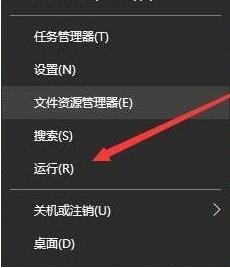
2、在运行窗口中键入“services.msc”命令打开
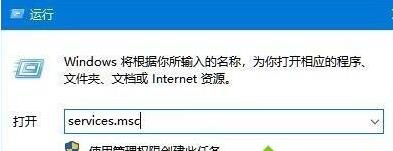
3、在服务列表中寻找“Windows Defender Firewall”服务项,双击打开;
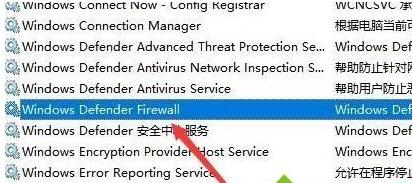
4、切换启动类型为“自动”,点击启动按钮启动服务;
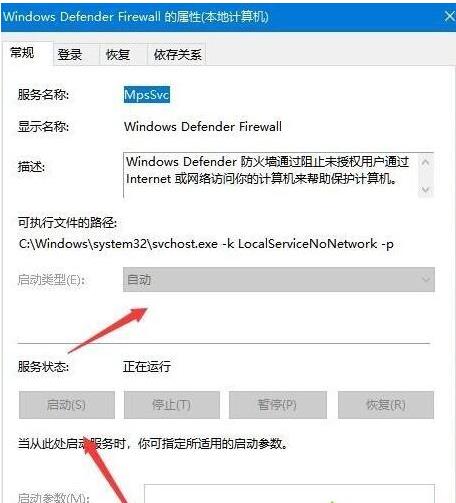
5、回到服务列表寻找“User Manager”服务项,同样双击打开;
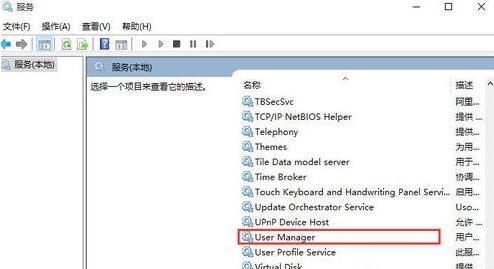
6、启动类型设为“自动”,并启动服务。
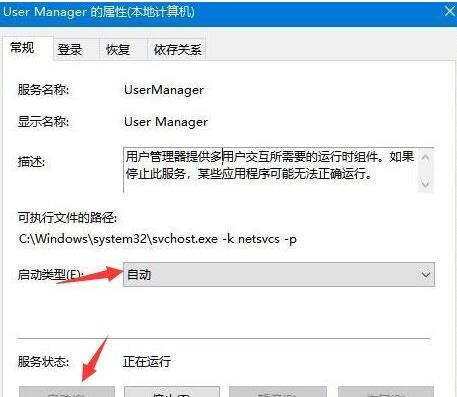
以上给大家介绍的便是win10电脑中音量图标无法打开的详细解决方法,遇到一样情况的用户们可以参照上面的方法来解决。
windows10怎么删除无线网卡的驱动程序,本文教您win1
win10虽然很具有吸引力,特别是在版本不断更新后,win10的安装量更是不可置疑的飙高,但是在使
windows10笔记本键盘怎么禁用,本文教您禁用关闭win1
有些用户会因为习惯或者是空间的原因,将USB键盘放在笔记本的键盘上面,于是乎就出现这么一幕:自己明
本站发布的ghost系统仅为个人学习测试使用,请在下载后24小时内删除,不得用于任何商业用途,否则后果自负,请支持购买微软正版软件!
如侵犯到您的权益,请及时通知我们,我们会及时处理。Copyright @ 2018 斗俩下载站(http://www.doulia.cn) 版权所有 xml地图 邮箱: